Lanzado en 2018, Among Us se ha convertido rápidamente en uno de los juegos más populares de los últimos meses. Among Us está disponible actualmente para PC en Windows a través de Steam, y también se puede jugar en plataformas móviles como Android e iOS. Aunque está disponible en el sistema operativo móvil de Apple, Among Us no está habilitado para computadoras/ordenadores Mac, pero si tienes Mac existen alternativas.
Hay dos formas de instalar y activar Among Us en tu Mac
Normalmente, la forma más común de ejecutar juegos no compatibles en dispositivos Mac OS es instalar Windows, que también frustra el propósito de tener una Mac. El hecho de que Among Us esté disponible en plataformas móviles les da una segunda oportunidad a los jugadores con menos requisitos.
1) Juega Among Us a través de un emulador de Android
Among Us está disponible en la Play Store de Google, lo que significa que también puede funcionar con simuladores de Android. Estos programas básicamente imitan un teléfono o tableta Android en tu Mac. No solo podrás activar Among Us con este método, sino que también podrás jugar con mucha más fluidez que en un dispositivo móvil.
Cualquier simulador de Android que tenga un cliente Mac funcionará, pero decidimos usar Bluestacks para realizar pruebas. Descarga el simulador de su sitio web oficial y sigue el procedimiento de instalación estándar. Tu Mac puede verificar el simulador que está instalando varias veces durante el proceso, ya que los simuladores tienden a instalar marcos de software esenciales que permiten que el simulador funcione correctamente.
Una vez que termines de instalar el simulador, crea una cuenta de Google, si aún no la tienes. Escribe tus datos para iniciar sesión en tu cuenta de Google y te llevará a la pantalla de inicio de tu simulador después de responder un par de preguntas de Google. Tras el proceso de inicio de sesión, ve al Play Store de Google y busca Among Us. Tendrás que instalar el juego desde ahí y hacer clic en instalar para que Android haga su magia.
Cierra el Play Store desde el panel superior una vez que Among Us se haya instalado correctamente para ver su ícono en la pantalla principal. Al hacer clic en Among Us, se iniciará el juego y se te indicará un conjunto de controles que también se pueden personalizar. Los controles del teclado son idénticos a los de la versión para PC del juego, y deberías encontrarte en el menú principal del juego mientras todo esto sucede.
Haz clic en online para organizar o sumarte a un partido. No te olvides de nombrar a tu personaje antes de entrar. No podrás llevar tu progreso a la versión para PC, ya que estará vinculado a tu cuenta de Google en este momento.
2) El método Boot Camp
Mac OS es una experiencia de software limpia, pero definitivamente no es la mejor opción para un gamer debido a problemas de compatibilidad. Sin embargo, es relativamente fácil instalar Windows en una Mac, lo que permite a sus usuarios instalar todos los programas que no tenían, incluidos los juegos.
Utilizarás el “Asistente Boot Camp” que viene incluido para hacer esto, y el progreso es relativamente sencillo si sigues todos los pasos con atención.
- Lo primero que debes hacer es descargar el archivo ISO oficial de Windows 10 de la página web oficial de Microsoft. Sigue las instrucciones para guardar el archivo ISO en tu Mac y lo utilizarás en breve tras los siguientes pasos.
- Si no tienes un driver de DVD para conectarte a tu Mac, necesitarás un dispositivo de memoria USB con al menos 5 GB de espacio disponible. Desconecta los demás dispositivos de almacenamiento externo que no necesites durante este proceso. Solo deja conectado el dispositivo de memoria USB que utilizarás durante el proceso.
- Inicie “Asistente Boot Camp” buscando con la lupa o la carpeta de utilidades, y marca las casillas que dicen “Descargar el último software de apoyo de Windows para Apple”, “Instalar Windows”. Debería aparecer una ventana emergente pidiéndote que ubiques tu archivo ISO. Simplemente busca el archivo ISO que has descargado y elige tu dispositivo de memoria USB de la lista que debería aparecer después de seleccionar el archivo.
- El proceso de configuración ahora te preguntará cuánto espacio en el disco duro SSD te gustaría reservar para Windows. Aunque esto depende de las preferencias personales, recomendamos asignar al menos 20 GB de espacio para tener un poco de libertad dentro de tu nuevo sistema operativo.
- El resto del proceso se explica por sí mismo, ya que se te mostrarán pantallas que te preguntarán sobre tu sistema y las preferencias de usuario mientras Windows 10 se prepara para arrancar en segundo plano.
- Descarga Steam de su sitio web oficial después de que Windows 10 se haya instalado en tu Mac.
- El proceso de configuración será idéntico al que tenías en tu PC con Windows, y solo deberás ingresar tu información de inicio de sesión antes de descargar Among Us.
Aunque el método Boot Camp es más útil ya que podrás ejecutar otros programas de Windows, te recomendamos la forma de simulación de Android si es que solo necesitas Windows en tu Mac para jugar Among Us.
El método de simulación es más rápido y puedes desinstalarlo fácilmente si así lo decides, mientras que el método de Windows será más complicado de eliminar si no lo has hecho antes.
Este artículo fue publicado originalmente en inglés por Gökhan Çakır el 17 de septiembre de 2020.


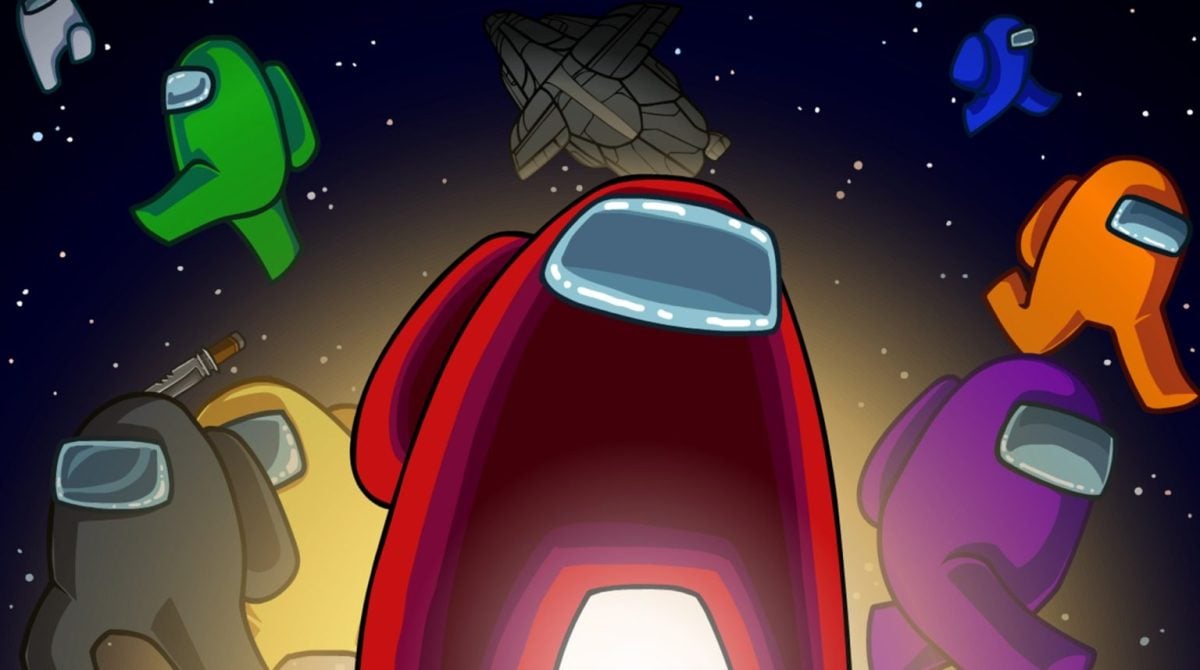
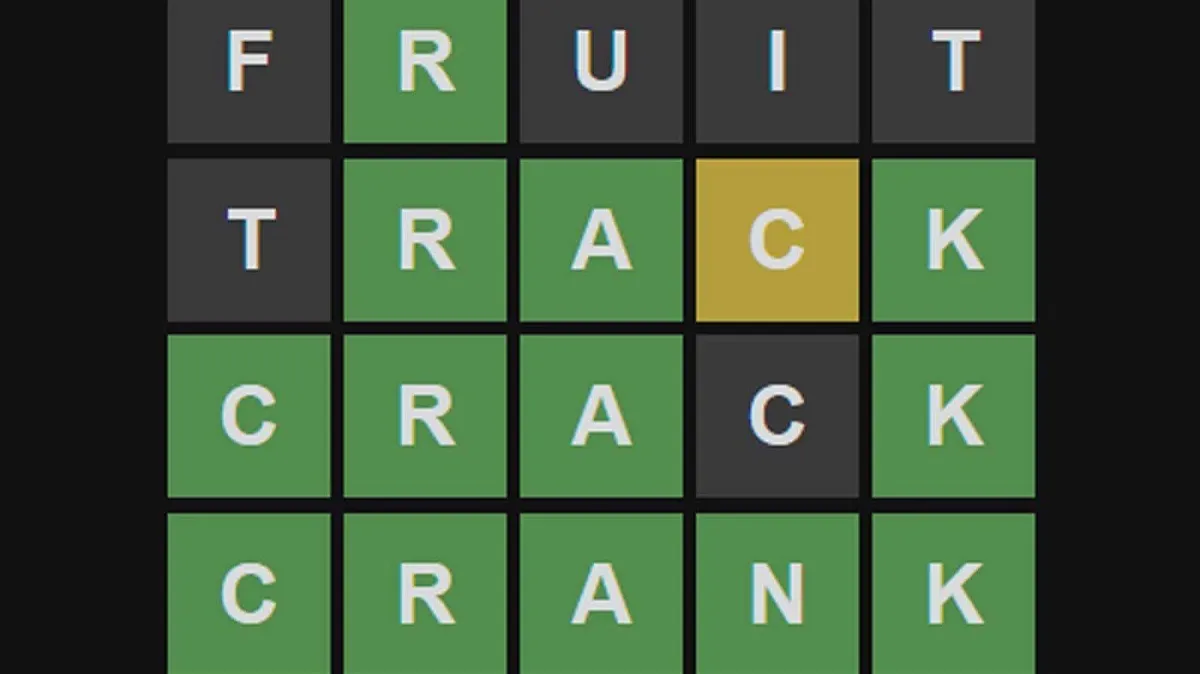
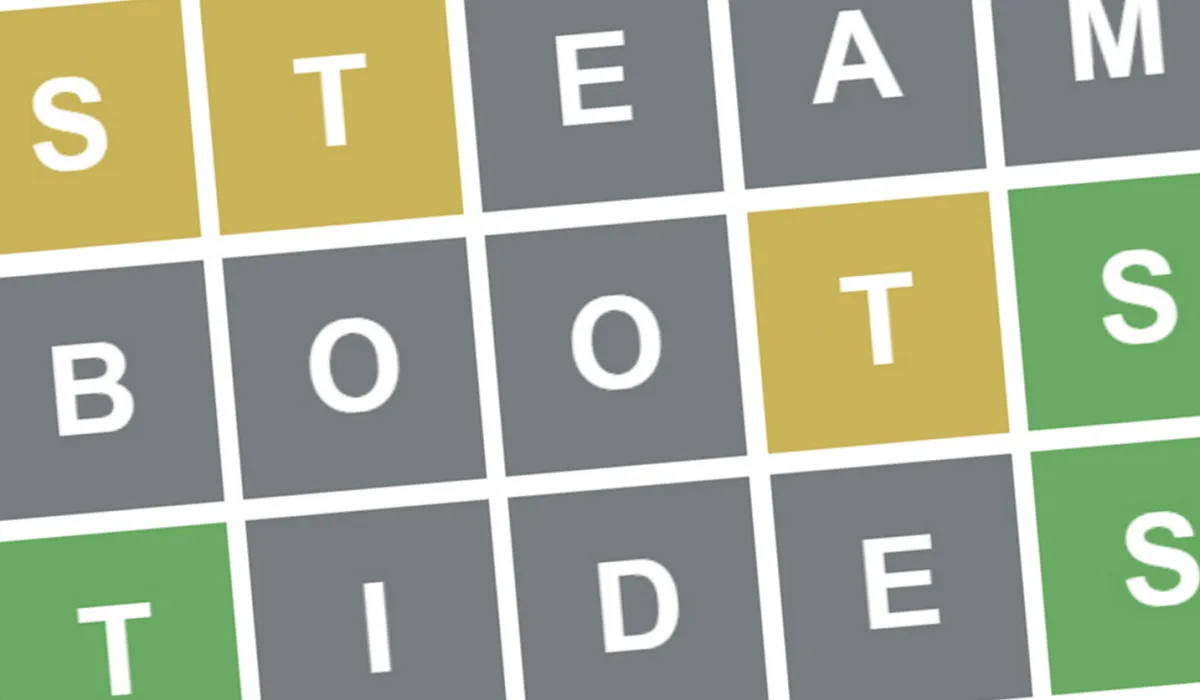

Published: Sep 18, 2020 09:34 pm